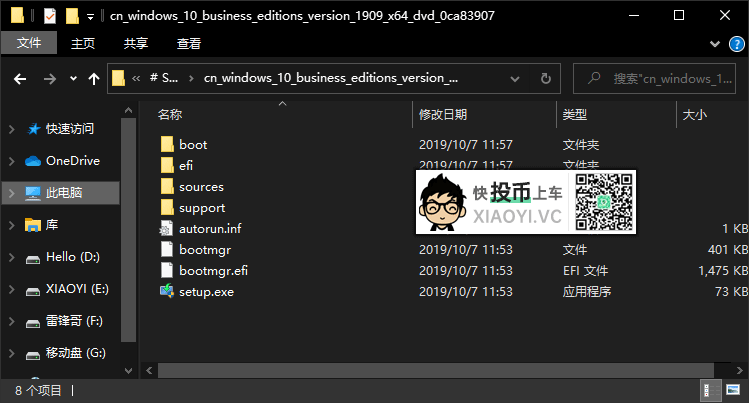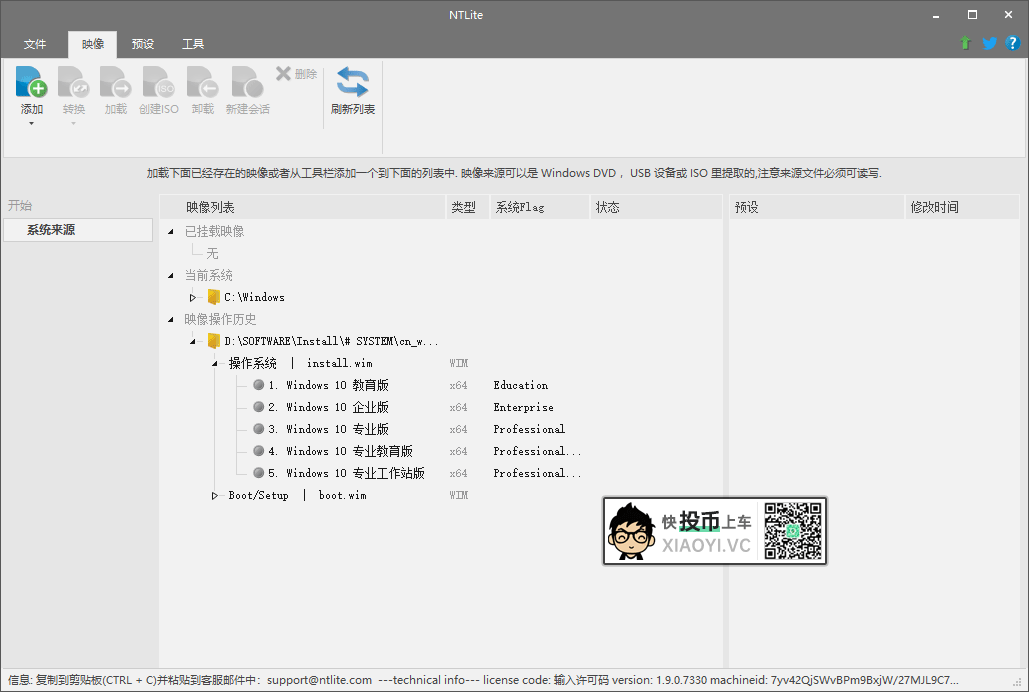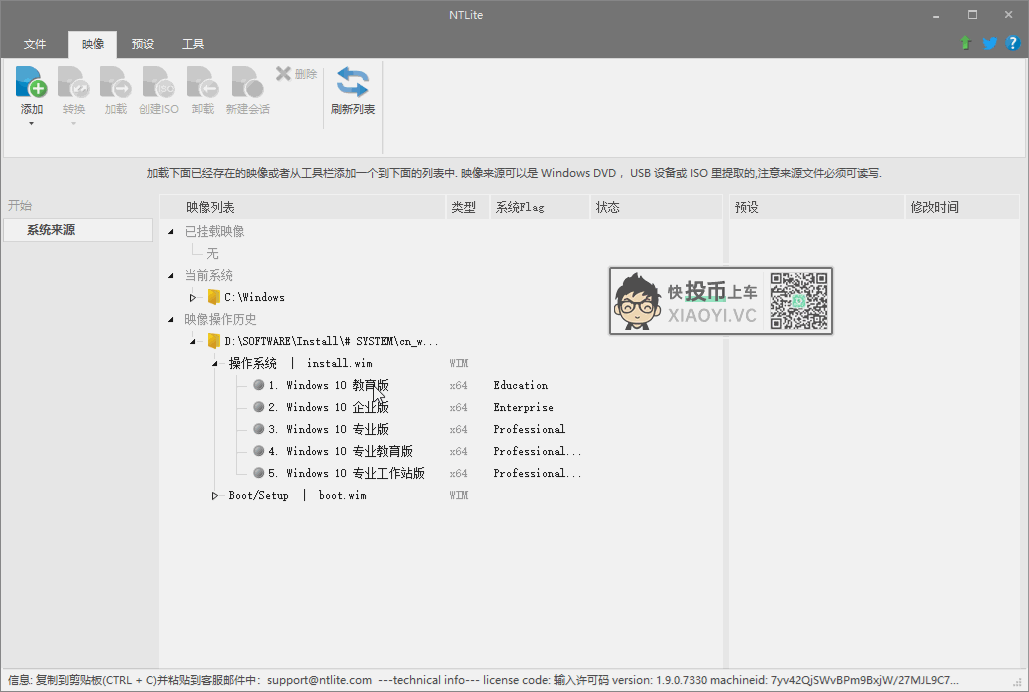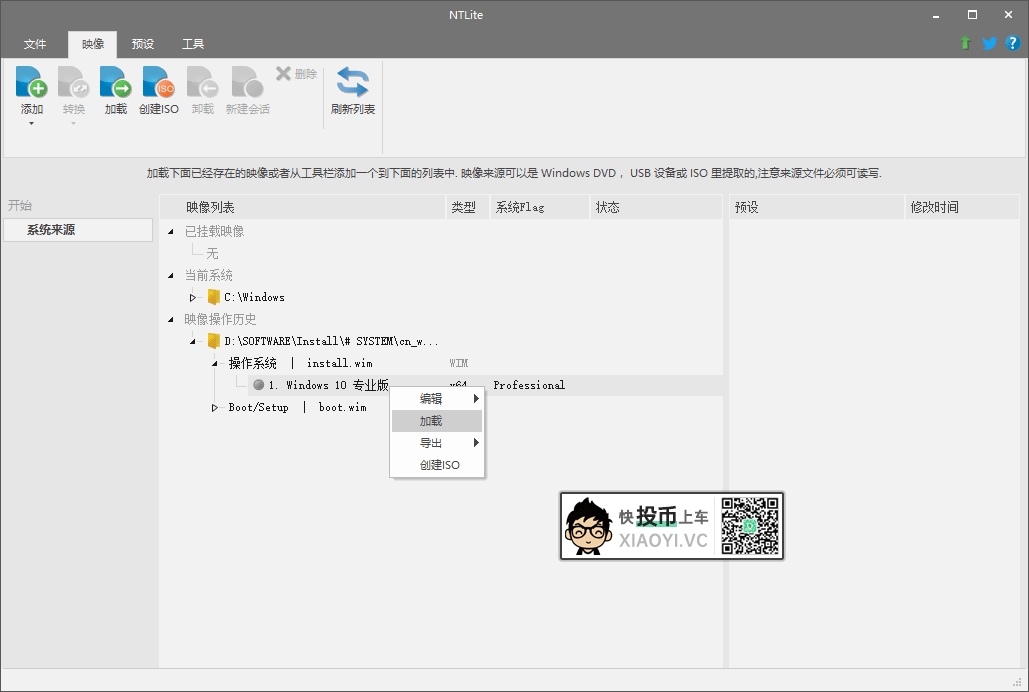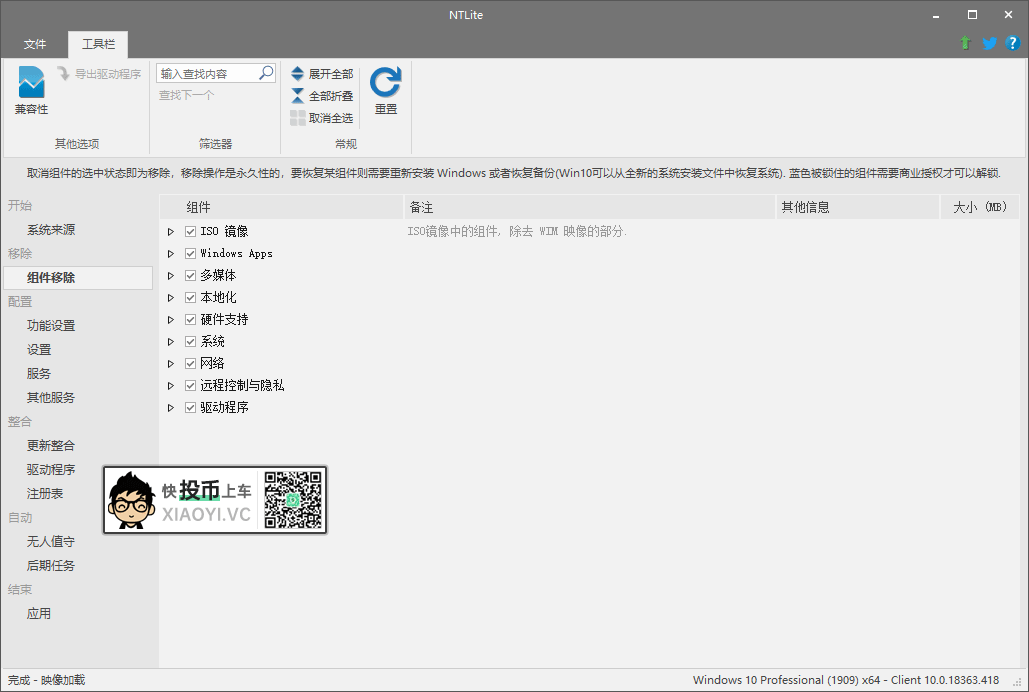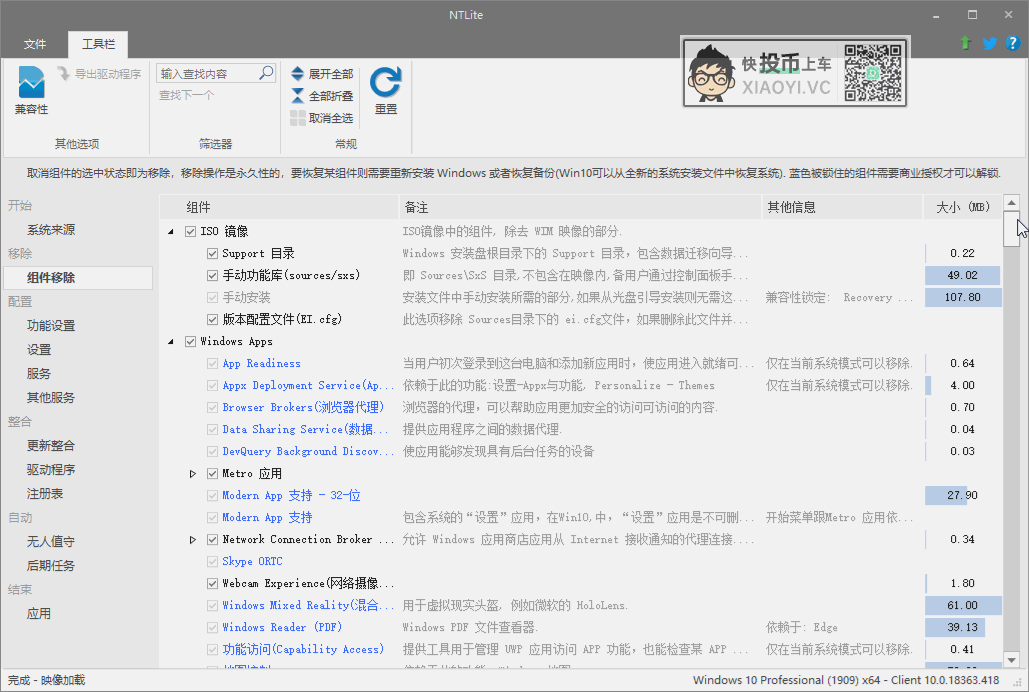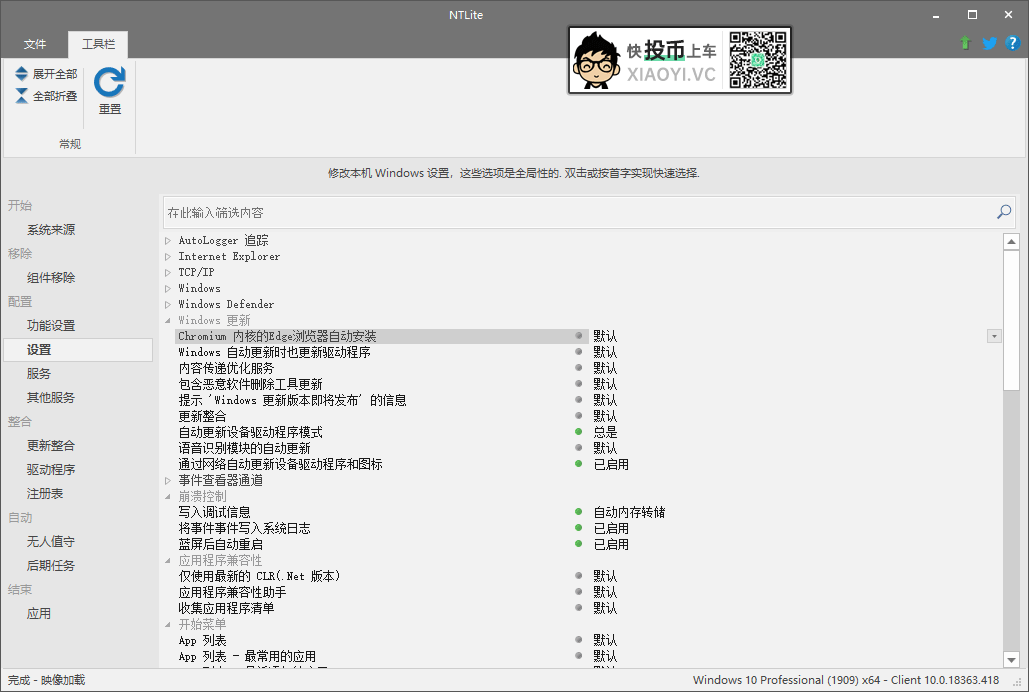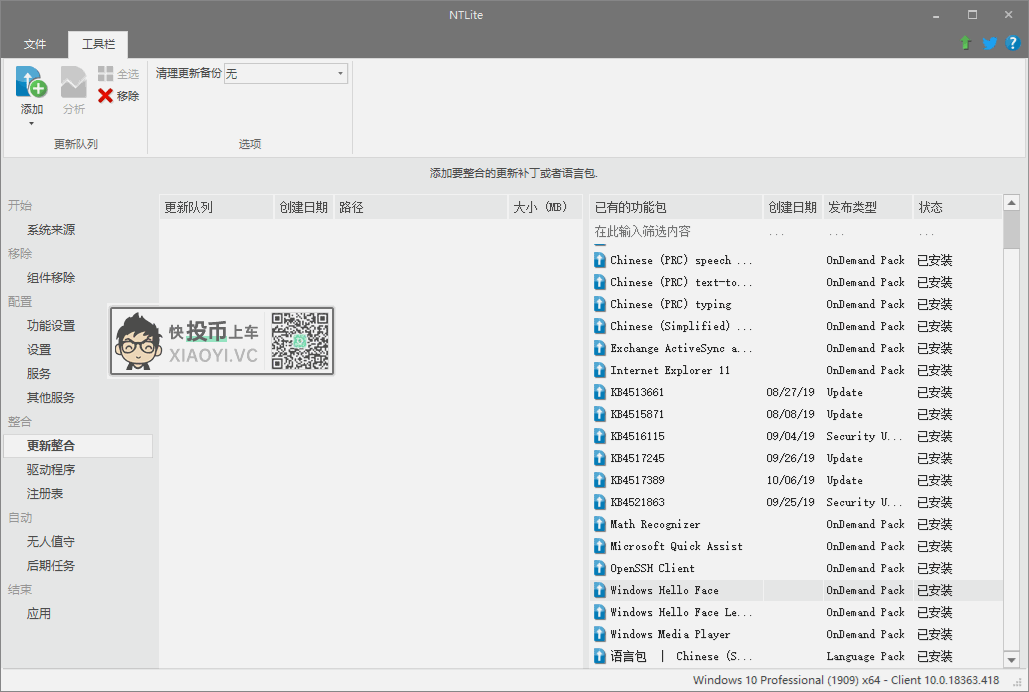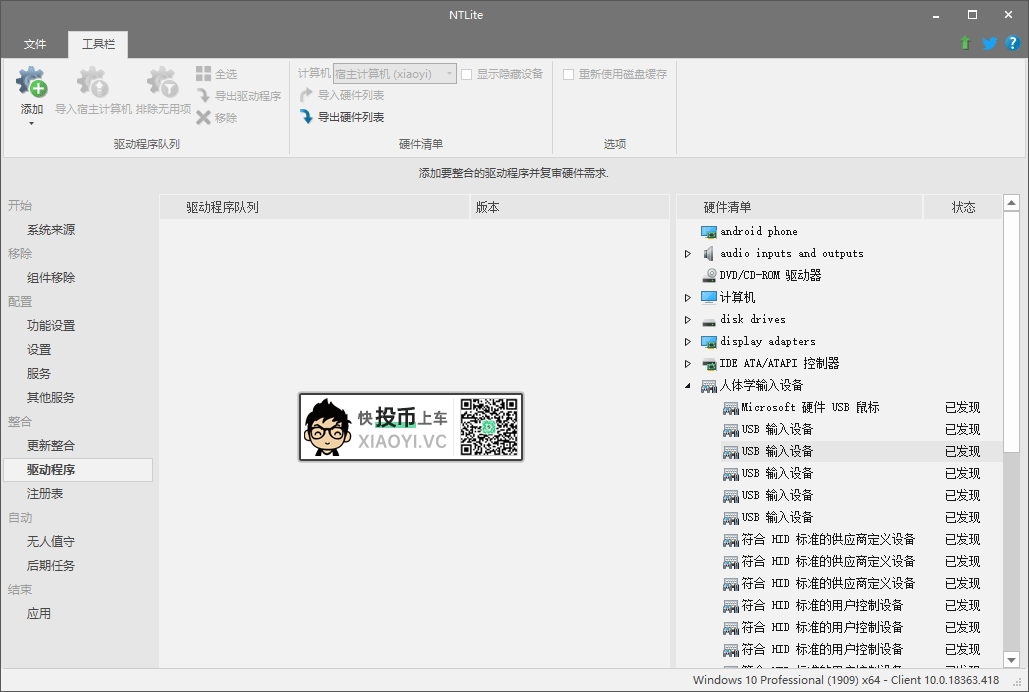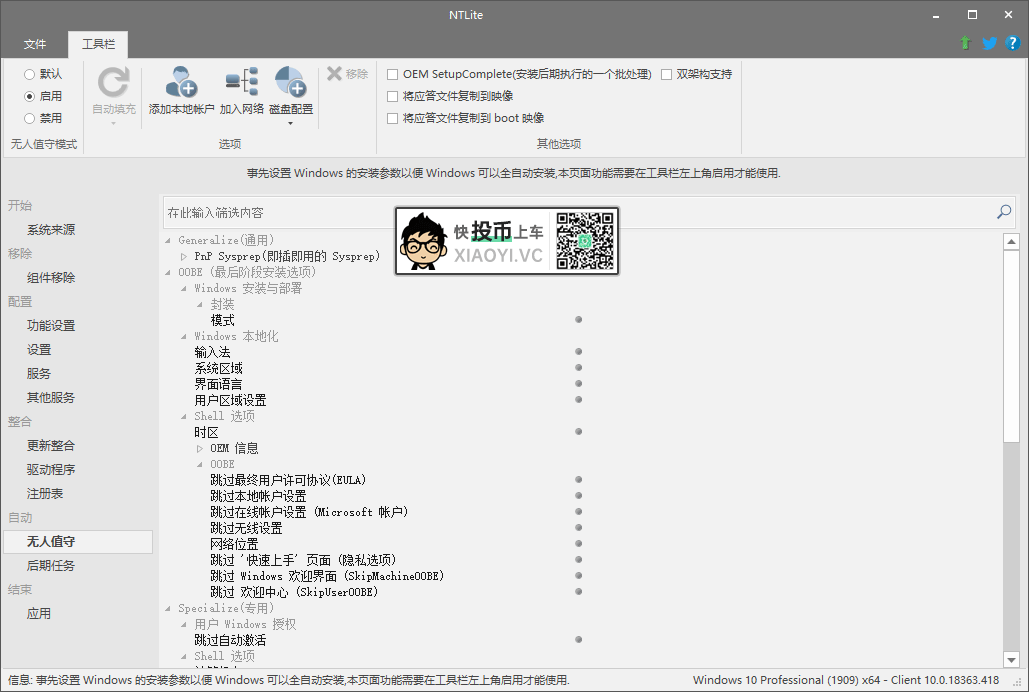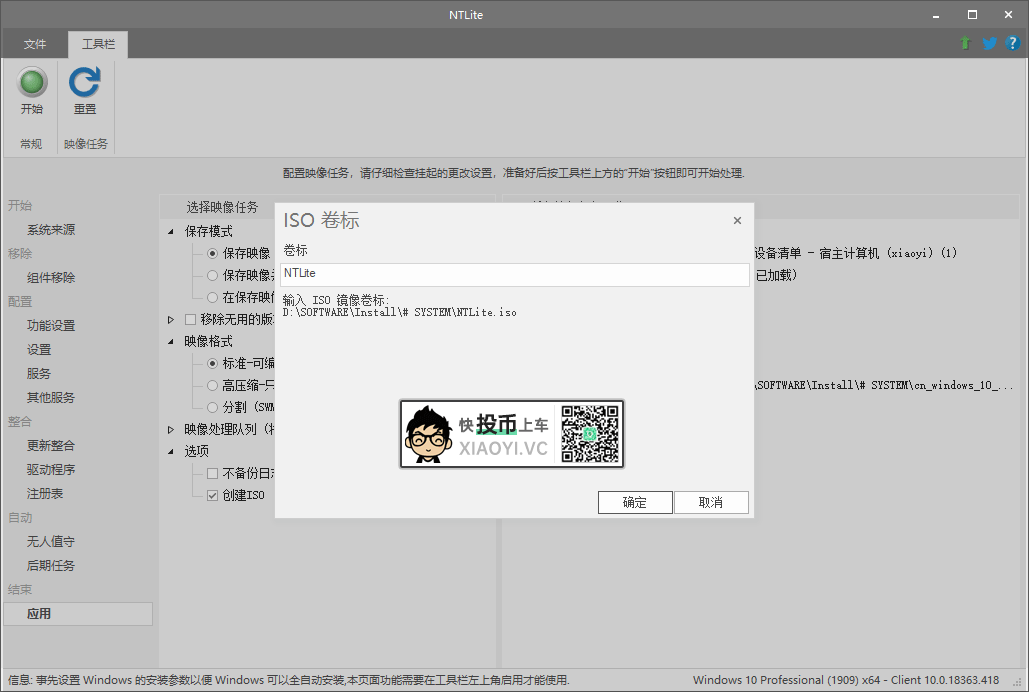对于低配置电脑、小容量SSD笔记本用户来说可能需要一款精简版的「Windows 10」系统,完整版的「Windows 10」实在臃肿难受,一堆可能你没用到的功能占用磁盘空间。
在之前小羿推荐过了「Windows 10 Enterprise LTSC」和「Windows 10 神州版」已经算满干净清爽了,由于这是针对企业的版本,对一些普通用户来说还是有点不太适应,如「Windows 10 神州版」要求复杂的账号密码。
网上也有不少修改过的精简版,但可能会植入各种导航渠道软件,用着不是很放心,那么不如自己定制一个精简版「Windows 10」用着安心。
制作精简版Windows 10
制作精简版「Windows 10」镜像的工具小羿推荐用「Nlite」工具,比较简单易用。另外还有「MSMG Toolkit」和「dism++」也是用来精简系统的工具,据大佬的测试,不是很好用。
下面小羿以「Nlite」软件为例,教大家如何制作属于自己的「精简版Windows 10」镜像。
1.下载「Windows 10」镜像,推荐下载MSDN的镜像。然后把你下载好的「Windows 10」镜像解压出来。
2.运行「Nlite」软件,点击添加文件夹,选择刚才解压出来的「Windows 10」镜像文件夹。
3.小羿的这个「Windows 10」镜像内置了教育版、企业版、专业版、专业教育版、专业工作站版。可以右键删除你不需要的版本减少镜像体积,小羿推荐只保留专业版就可以了。
4.右键 Windows 10 专业版,点击加载。「Nlite」会进行挂载系统,耐心等待进度条走完。
5.加载完毕后,在左边栏可以看到组件移除、功能配置、驱动整合、无人值守、以及服务和注册表等选项。
6.根据你的功能需求,把对应的组件功能删除就可以了。功能太多没办法逐个介绍,有些不知道啥作用的功能,建议先百度搜索下用途,避免误删。
7.对「Windows 10」的功能和服务进行一些优化设置,也是根据自己的需求来选择了。例如:自动更新功能,就可以提前给先关了。
8.可以整合或移除补丁包/语言包。「Nlite」提供了在线更新补丁包下载,可以让你方便的整合最新补丁。
9.「Windows 10」自带的驱动可能不是最新的,你也可以整合自己最新的驱动。之前给大家推荐过的「杜比音效」声音驱动也可以整合到里面去哦。
10.设置无人值守安装,把你无需设置到的功能安装过程中直接跳过,也可提前设置好你的账号密码。
11.开始生成「Windows 10」精简版镜像,勾选创建ISO,输入镜像名称确定,然后点开始,耐心等待。
总结
不建议过渡精简优化,有些软件需要依赖某些组件,如果删除了可能导致部分软件无法正常运行,只根据你功能需求适当删减就可以了。
相关下载
- Nlite:https://www.lanzout.com/iaszthe
- 镜像下载:http://msdn.itellyou.cn/